透過選擇檔案並在「預覽」窗格中選取「預覽」頁籤,您可以在開啟檔案進行編輯之前先預覽檔案。
輪播預覽 – Vault 2014
Autodesk Vault 2014 引入了新輪播檢視。您不僅可檢視所選檔案的縮圖,也可以在 Vault Basic 中循環檢視檔案的歷史版本,以及在 Vault Workgroup 和 Vault Professional 中循環檢視檔案的歷史版序。檔案版本或版序會顯示在每個縮圖頂部,最後一個入庫納管日期會顯示在底部。
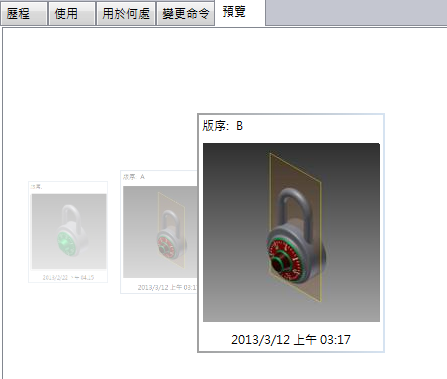
註: 您可以在「選項」對話方塊上變更預設預覽設定。
預覽檔案
請遵循以下步驟以在 Vault 中預覽檔案。
- 選取一個檔案。
- 在預覽窗格中,按一下「預覽」頁籤。
如果系統中已安裝支援所選檔案的應用程式,文件會顯示在預覽中。
- 按一下「開啟」使用外部應用程式中檢視檔案。
在以下情況下,系統會顯示警告訊息:
- 視覺化檔案的視覺化契合性質值為「舊式」或「未同步化」。
- 存在相關檔案的更高版本
- 該視覺化檔案不是最新版本
- 該視覺化檔案不是最新版本並且未與資料檔案版本同步化。
- 如果顯示的警告訊息表明由於存在更新的資料檔案而導致視覺化檔案可能過期,則可以發佈已更新的視覺化檔案,並將其貼附至該資料檔案,從而捨棄過期的視覺化檔案。在「預覽」頁籤中,按一下「更新」,更新目前所選檔案版本的視覺化檔案。
- 使用 Autodesk Design Review 控制項進行縮放、平移和列印。
- 使用版本滑棒查看視覺化檔案的歷程。